Pulmaputki on kiehtova tekniikka, jossa kuva hajoaa palapeleiksi, jotka näyttävät kulkevan pois tuulen mukana. Photoshopilla voit luoda tämän dynaamisen efektin realistisesti yhdistämällä taitavasti kerroksia, maskeja ja muunnoksia. Tässä opetuksessa näytän vaihe vaiheelta, miten luot vaikuttavan pulmaputken kuvastasi - ihanteellinen luoville projekteille, julisteille tai digitaalisille taiteille. Aloita ja laita kuvasi liikkeelle!
Vaihe 1:
Hankin pulmakuva osoitteesta www.sxc.hu ja lisään sen Photoshopiin.
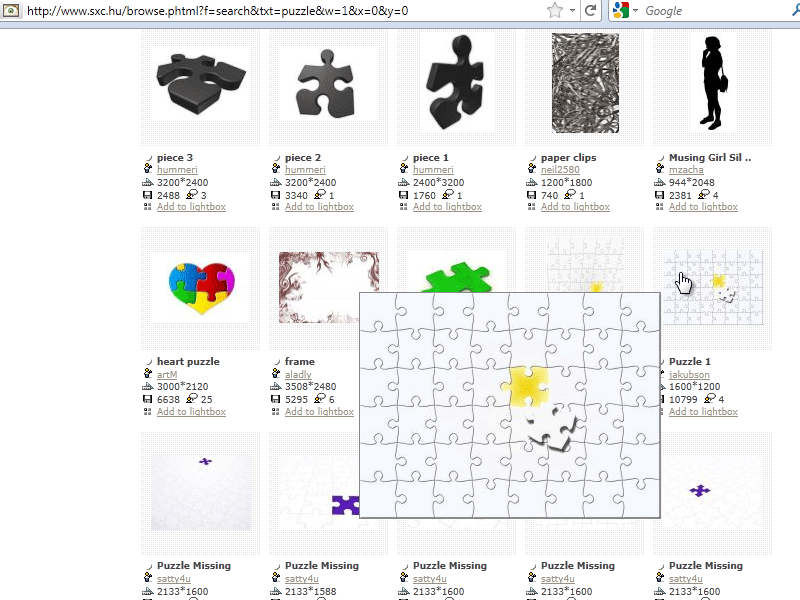
Vaihe 2:
Nyt valitsen taikasauvalla yhden palapelin, värjään sen mustaksi ja tallennan valinnan sitten siveltimenä.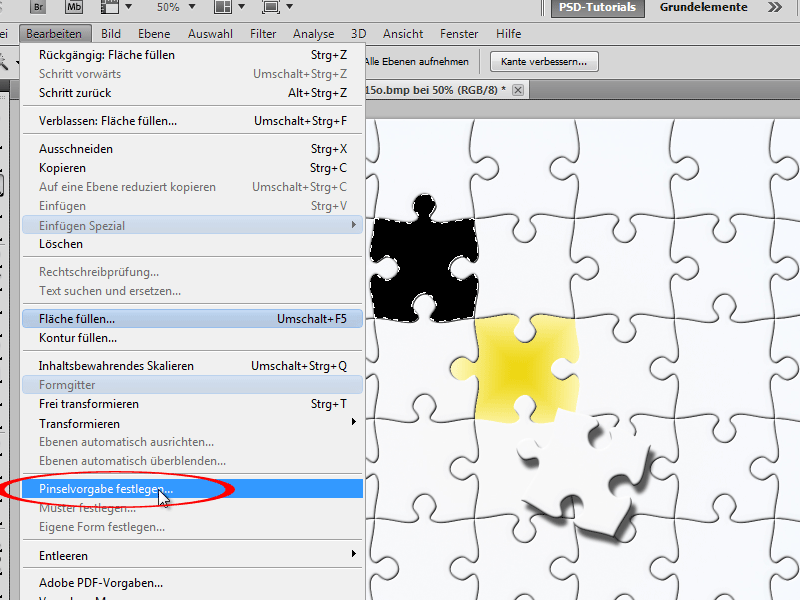
Vaihe 3:
Kaksinkertaistan nyt varsinaisen kuvaani uutena kerroksena (Ctrl+J) ja teen karkean valinnan naisesta lassolla. Siirryn sitten kohtaan Valikko>Muokkaa>Täytä alue ja valitsen sisältöherkkä vaihtoehdon, jotta Photoshop poistaa naisen kuvasta ja jatkaa maisemaa.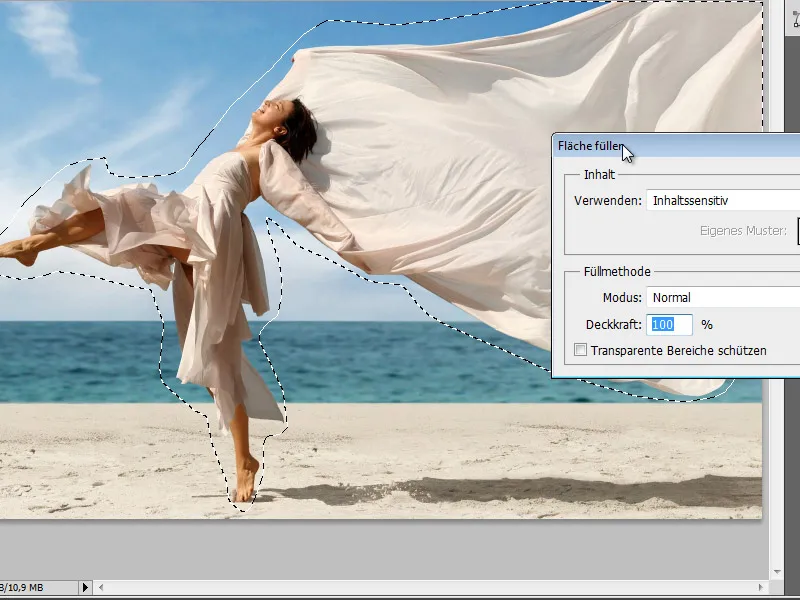
Vaihe 4:
Tulos on todella kiehtova.
Vaihe 5:
Sitten kaksinkertaistan taustakerroksen ja valitsen naisen pikavalintatyökalulla. Lisään sitten tasomaskin.
Vaihe 6:
Sen jälkeen häivytän pyöreällä siveltimellä hieman kangasta.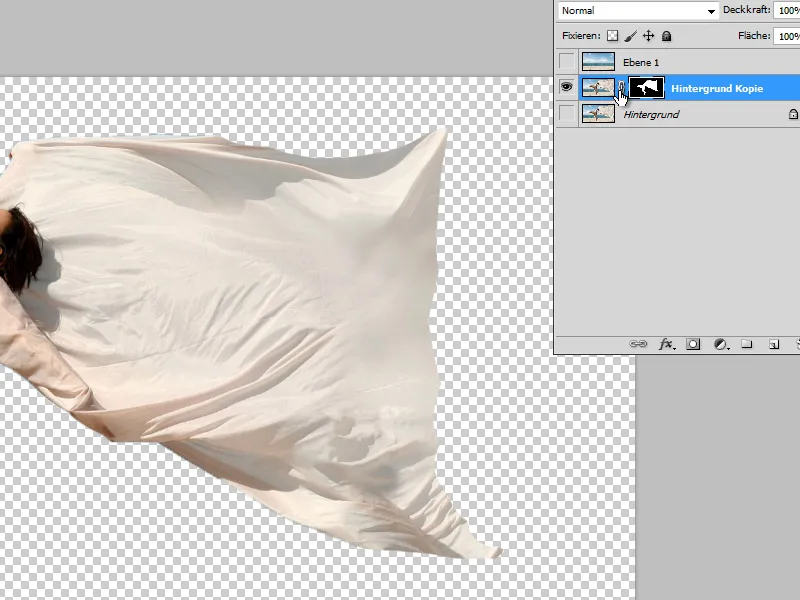
Vaihe 7:
Napsautan F5, avatakseni siveltimien hallinta ja säädän pulmasiveltimen asetuksia. Pienennän ensin koko ja kasvatan välistä.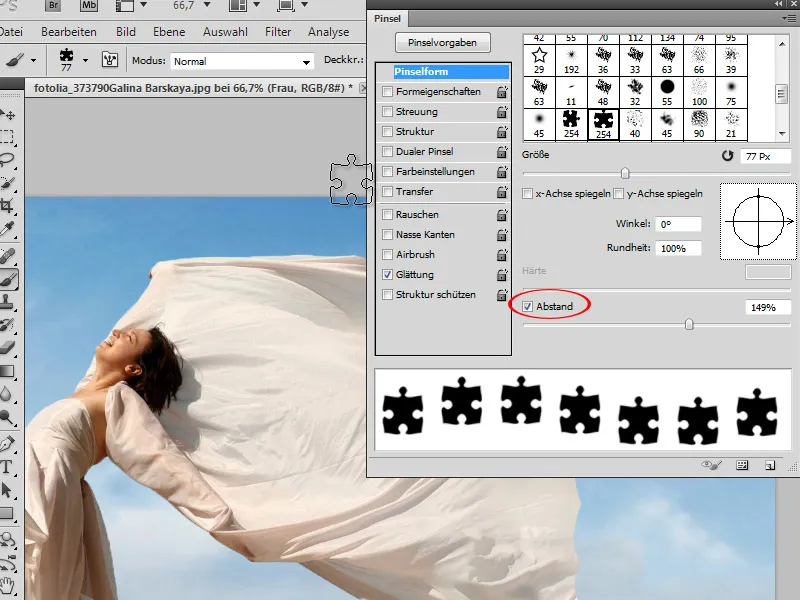
Vaihe 8:
Aktivoin muotomallit, jossa valitsen koon vaihtelun (jotta jotkut palapalat ovat suurempia ja toiset pienempiä) sekä kulman vaihtelun (jotta kaikki palapalat eivät ole samassa kulmassa).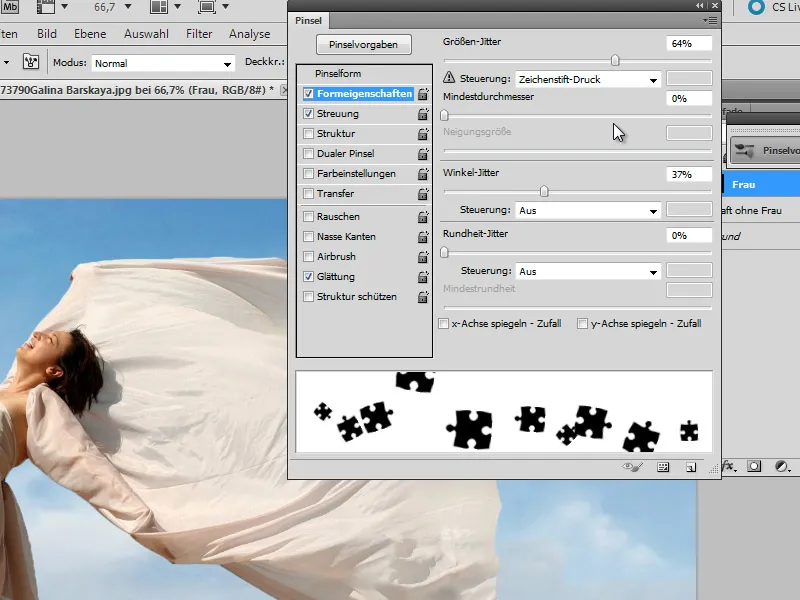
Vaihe 9:
Asetan sironta -arvoksi noin 350%, jotta palapalat lentävät villisti, kun napsautan tai vedän hiirtä.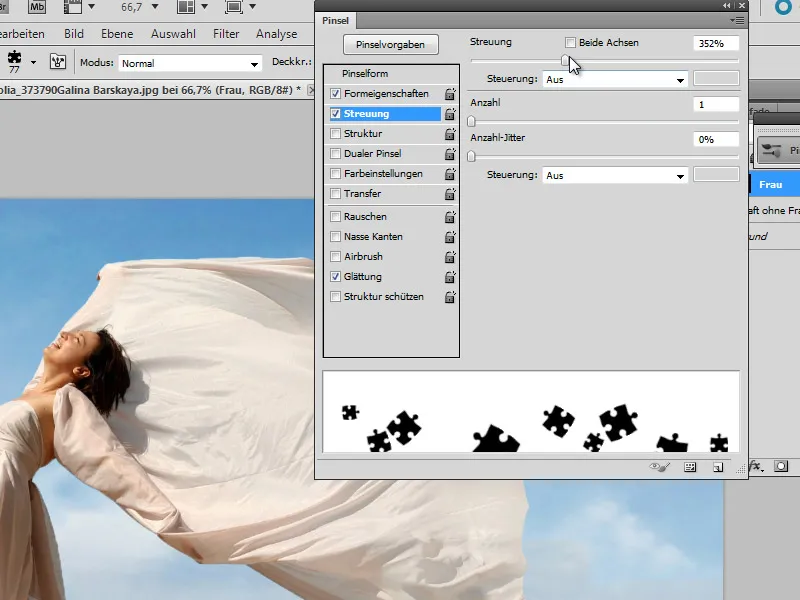
Vaihe 10:
Nyt voin käyttää pulmasivellintäni naisen maskissa.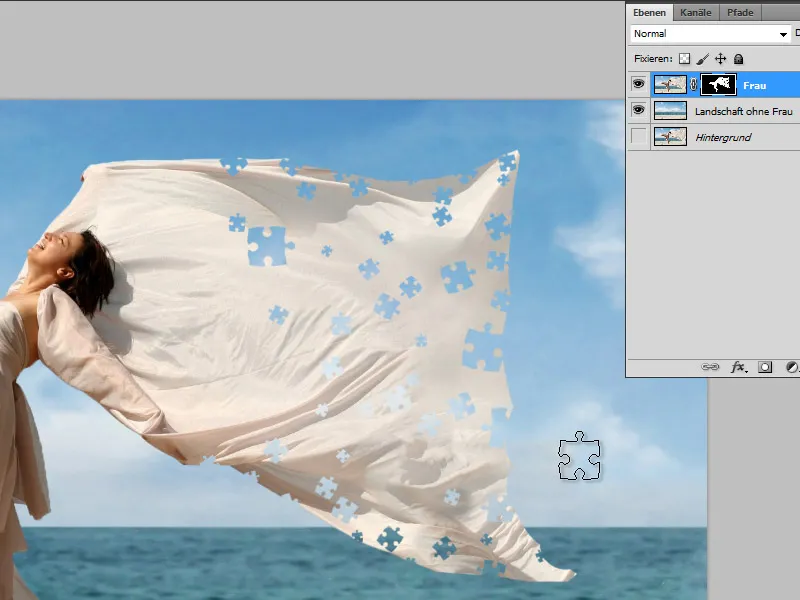
Vaihe 11:
Luo uusi kerros Leimauskynällä ja luo uusia palapaloja. Tässä vaiheessa kuitenkin kopioidaan kuva uudelleen (Tiedosto>Kuva>Kopiointi), jotta emme törmää jo poistettuihin paloihin.
Vaihe 12:
Muunna pulma-kerros älykkääksi objektiksi ja lisää liikkeitä sumennusta.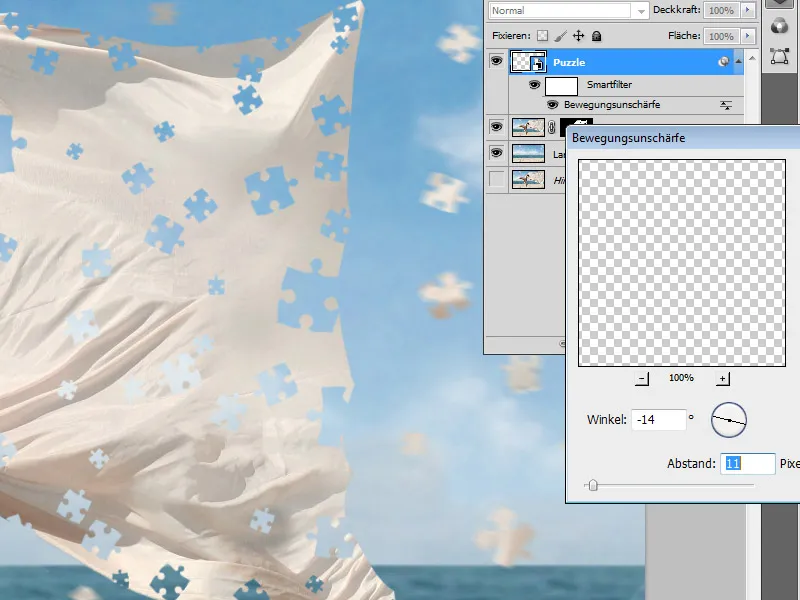
Vaihe 13:
Suurella pyöreällä siveltimellä voin jättää pois joitain palapaloja liikkeen sumennuksen älykkäästä objektista. Sen jälkeen lisään pulma-kerrokseen täyttövaihtoehdon, jossa on litistetyt kulmat ja korotukset kokoa 1 px.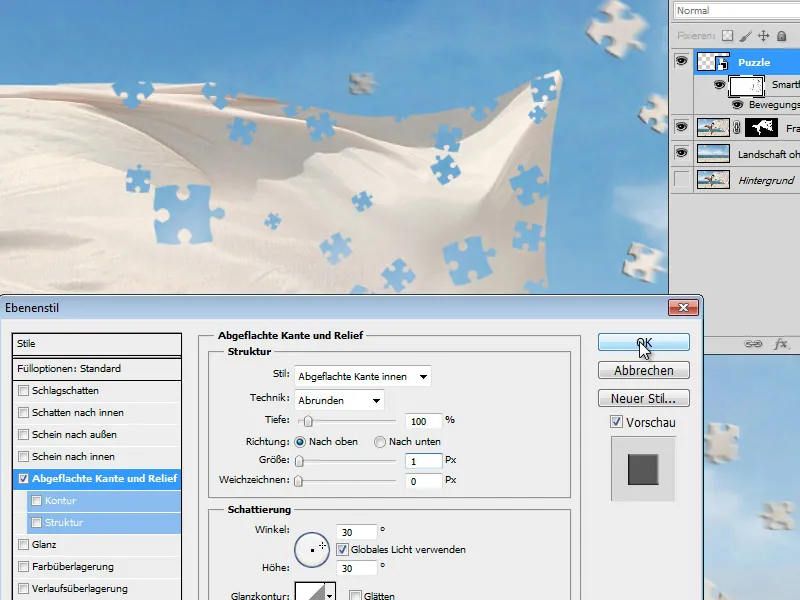
Vaihe 14:
Jotta kokonaisuus näyttäisi vielä realistisemmalta, olen piilottanut kaikki kerrokset paitsi pulma-kerroksen, valinnut muutamia paloja ja kopioidut ne uuteen kerrokseen. Olen sitten kääntänyt niitä hieman ja asettanut ne kangaskuvion päälle.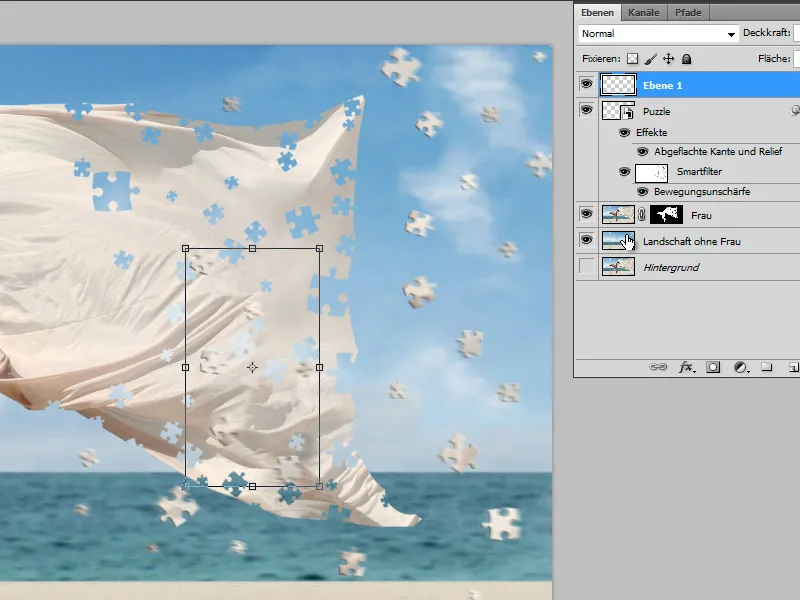
Vaihe 15:
Valokuvioille varjostus tekee kuvasta myös hyvän. Siksi luon yksinkertaisesti uusia palapelin paloja uudessa kerroksessa, piirrän ne hieman pehmeämmiksi ja pienennän korkeutta (muokkaa>Transformoi tai Ctrl+T).
Vaihe 16:
Jotta pukua ympäröivillä palapelin paloilla olisi myös kevyt tasaantunut reuna, lisään sen "Varjostus Palapeli" -kerrokseen, klikkaan ja sitten Kerrokset-paneelissa oikeaa hiiren painiketta ja erottelen tehon luo kerros -vaihtoehdolla ylimääräiseksi kerrokseksi, jotta voin muuntaa sen Smart Objectiksi ja maskeerata sen, muuten naisella olisi tasaantunut reuna kaikkialla eikä vain kankaan sisäosassa, missä palapelin palat ovat.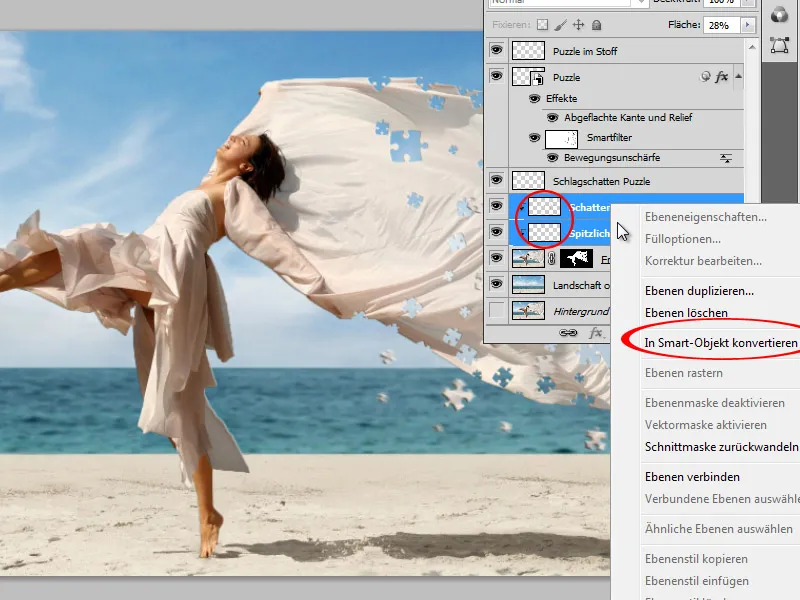
Vaihe 17:
Kokonaisuus näyttää tältä: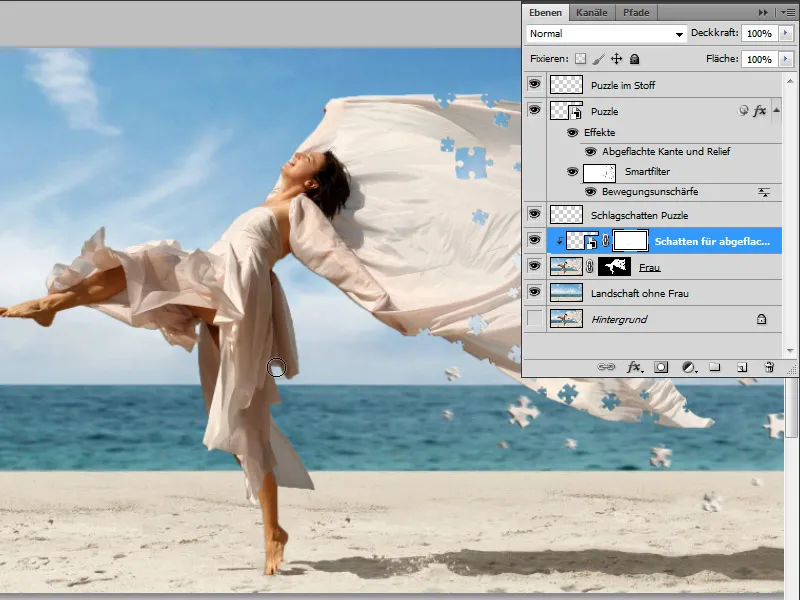
Vaihe 18:
Tässä on lopputulos ilman näytettyä Kerrokset-paneelia:


